Maison >Tutoriel logiciel >application mobile >Apprenez à enregistrer l'écran sur iPad : un tutoriel simple
Apprenez à enregistrer l'écran sur iPad : un tutoriel simple
- WBOYWBOYWBOYWBOYWBOYWBOYWBOYWBOYWBOYWBOYWBOYWBOYWBavant
- 2024-01-09 20:09:441368parcourir
De nombreux utilisateurs d'iPad ne savent pas comment enregistrer un écran sur Apple iPad, ils sont donc venus sur ce site pour demander de l'aide à l'éditeur. Afin d'aider tout le monde, l'éditeur a collecté des informations pertinentes en ligne et a finalement trouvé un tutoriel sur ce sujet. comment utiliser l'iPad pour enregistrer l'écran. Ci-dessous se trouve l'éditeur. Présentons en détail la méthode d'enregistrement d'écran sur iPad. Si vous en avez besoin, vous pouvez venir sur ce site pour consulter les méthodes compilées par l'éditeur.

Comment enregistrer un écran sur Apple iPad ?
Les étapes spécifiques sont les suivantes :
1. Ouvrez d'abord Paramètres - Centre de contrôle, entrez la liste des fonctions à ajouter et vous pourrez voir la fonction d'enregistrement d'écran. option. Pour activer cette fonction, cliquez sur le signe plus vert ;
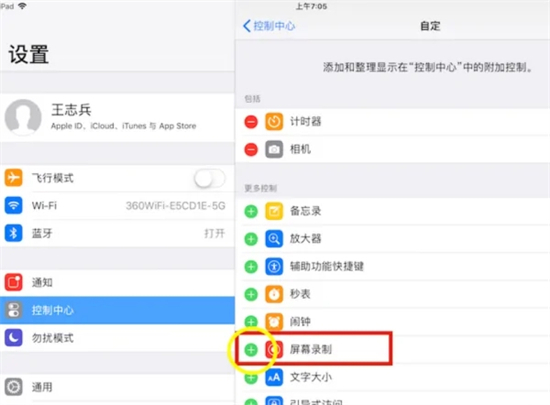
2. Lorsque l'écran affiche le bureau, faites glisser votre doigt vers le haut depuis le bas de l'écran et vous pourrez voir le nouveau bouton de fonction d'enregistrement d'écran dans le contrôle. centre. Après avoir cliqué, comptez à rebours pendant trois secondes pour démarrer l'enregistrement, et pendant ces trois secondes, passez au logiciel ou au jeu que vous souhaitez enregistrer
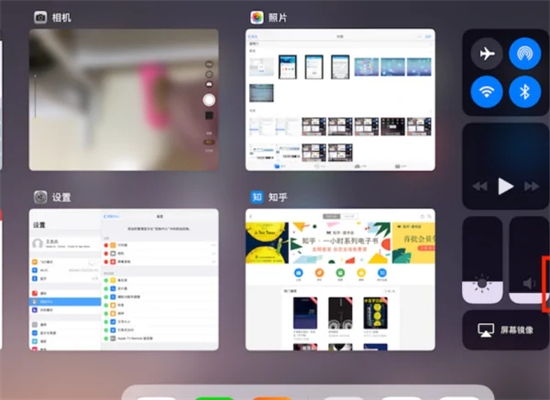
3. Pendant le processus d'enregistrement, le bouton de la fonction d'enregistrement d'écran devient rouge ;
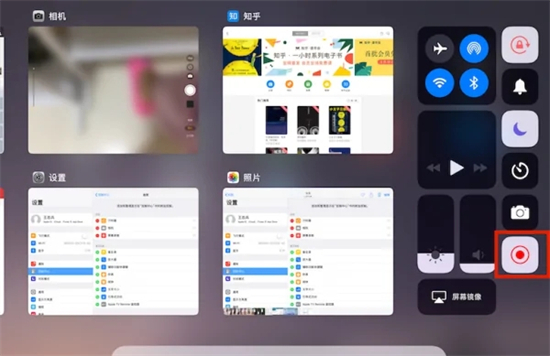
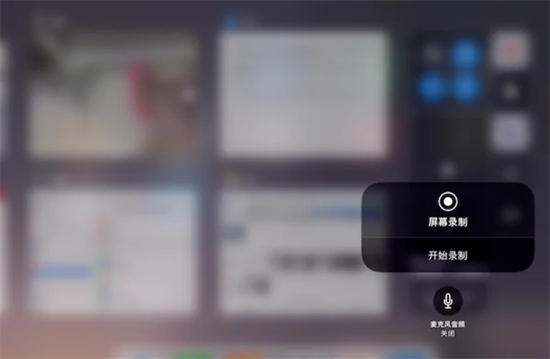
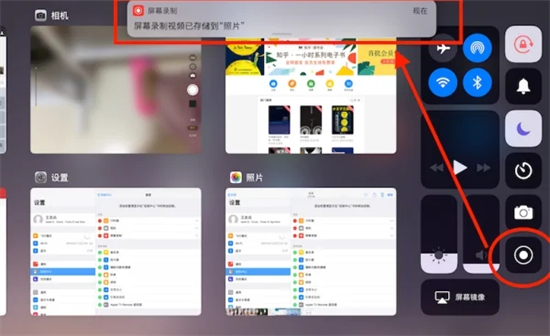
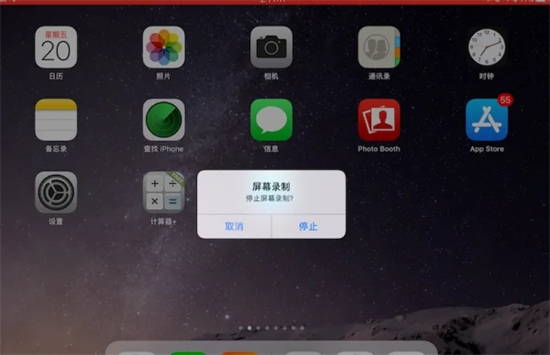
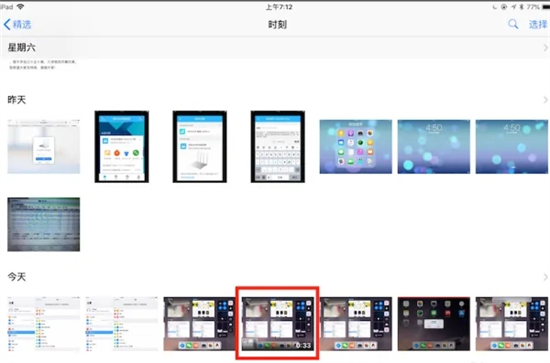
Ce qui précède est le contenu détaillé de. pour plus d'informations, suivez d'autres articles connexes sur le site Web de PHP en chinois!
Articles Liés
Voir plus- Comment écrire des romans d'arts martiaux avec Deepseek
- tutoriel de conversation de sauvegarde Deepseek
- 3 erreurs que les nouveaux arrivants sont enclins à faire en profondeur
- Comment modifier l'avis de Meituan Takeaway ?
- Comment afficher le catalogue dans l'Académie Xiaoxiang Comment afficher le catalogue

